Win7系统如何彻底删除游戏记录 Win7系统游戏记录的删除方法
摘要:Win7系统游戏记录的删除方法:1、单击开始菜单,或者直接点击键盘上的windows键打开;2、开始菜单打开之后,直接在下面的搜索窗口里面输...
Win7系统游戏记录的删除方法:
1、单击开始菜单,或者直接点击键盘上的windows键打开;
2、开始菜单打开之后,直接在下面的搜索窗口里面输入“游戏资源管理器”,然后在搜索结果中点击选择这个选项;
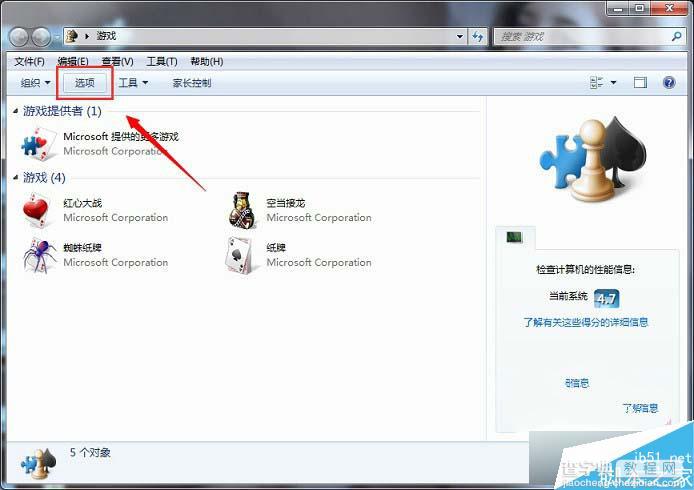
3、在设置游戏更新和选项窗口,在窗口里面找到“收集最新玩过的游戏信息”选项,并取消勾选,最后点击窗口下面的“确定”保存设置;
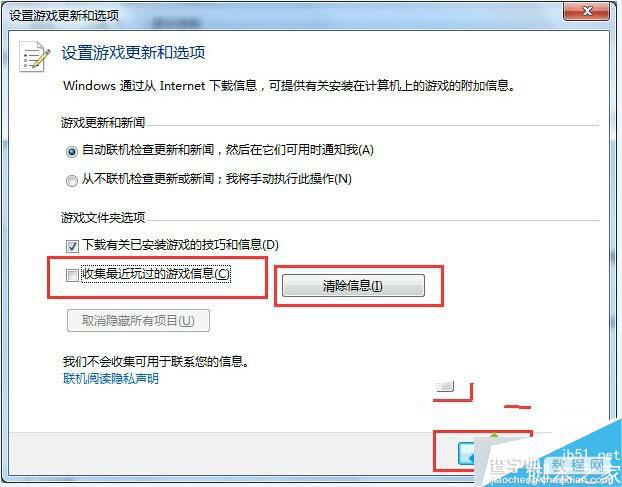
3、按照教程的方法取消“收集最新玩过的游戏信息”选项,并选择清除信息。
以上就是对Win7系统游戏记录的删除方法的介绍,有此需要的朋友可以按照上述的操作来进行删除游戏记录。
【Win7系统如何彻底删除游戏记录 Win7系统游戏记录的删除方法】相关文章:
★ win10系统dns服务器未响应怎么办 Win10系统dns出错的解决方法图文教程
★ win10如何清空剪切板?Win10系统清空剪贴板图文教程
★ win10系统下打开office2013会提示配置进度的解决方法
★ Win7如何取消开机启动项?win7取消开机启动项的方法
★ win8/win8.1系统运行不了红警2游戏帧数非常低的解决方法
